Request saudara Busman Indra di Komunitas Pengguna CorelDRAW Indonesia :
"Tolong dong para sahabat di komonitas ini bantuain..trims solusinya..salam dari pendalaman sumatera"
Gambarnya seperti dibawah ini:
Jawab:
Sebelumnya Salam balik dari Malang - Lereng Gunung Arjuno.
Untuk diketahui sudut kayak gitu istilah populernya adalah Corner, dan keseluruhan bingkai namanya Border, di CorelDRAW corner yang disediakan adalah Round corner, Scalloped corner, Chamfered corner, untuk gambar permintaan diatas kita harus membuat secara custom, langkah-langkahnya sebagai berikut:
1. Buat objek kotak dengan Rectangle tool di Toolbox;
2. Dengan perintah Shape tool di Toolbox geser node di salah satu sudutnya dan geser kebawah untuk menciptakan Round corner;
3. Gandakan objek tersebut dengan perintah Contour - Outside contour, untuk membuka perintah tersebut pada Menu Bar > Effects > pilih Contour, kemudian pijit Ctrl+K di keyboard untuk memisahkan hasil efek Contour menjadi objek yang berdiri sendiri;
4. Langkah selanjutnya, seleksi objek hasil Contour (disini yang warna biru) kemudian pada Property Bar pijit tombol Scalloped corner, maka hasilnya tampak seperti gambar dibawah ini;
5. Langkah selanjutnya, seleksi kedua objek tersebut kemudian pada Property Bar pijit tombol Weld;
6. Maka hasilnya tampak seperti gambar dibawah ini;
7. Lakukan sekali lagi seperti langkah nomor 3, yaitu Contour - Outside contour, kemudian pijit Ctrl+K di keyboard untuk memisahkan hasil efek Contour menjadi objek yang berdiri sendiri, dan objek terluar ubah ketebalan outline atur dengan pijit F12 atau bisa pada Toolbox > Outline Pen dan pilih ketebalannya, selanjutnya sampeyan kreasikan sendiri settingnya sesuai permintaan;
8. Demikian semoga membantu, salam vector;
*/ NB
Menu Round corner, Scalloped corner, Chamfered corner hanya ada di di versi X5, X6, X7
Untuk X4, menggunakan fitur Fillet/Scallop/Chamfer. Letak fiturnya pada Menu Bar > Window-> Dockers > klik Fillet/Scallop/Chamfer maka akan muncul kotak perintahnya, selanjutnya aplikasikan pada objek;
Pengelola Blog
 Zainoel Arifin Isa'i
: Penulis Blog. Ketika aku tidak nongkrong di warung kopi atau menyusuri hutan atau juga mendaki gunung, aku sibuk menjadi tukang desain lepas yang bermarkas di sudut kamar belakang rumah di daerah pelosok desa terpencil lereng Gunung Arjuno.
Zainoel Arifin Isa'i
: Penulis Blog. Ketika aku tidak nongkrong di warung kopi atau menyusuri hutan atau juga mendaki gunung, aku sibuk menjadi tukang desain lepas yang bermarkas di sudut kamar belakang rumah di daerah pelosok desa terpencil lereng Gunung Arjuno.
 Machfudz Arif
: Teknisi Blog. Pekerjaan sebagai Web and Mobile App Developer yang bermarkas di Lembah Tlogo Krabyaan di sebuah dusun yang dikelilingi perbukitan nan elok dan berudara segar.
Machfudz Arif
: Teknisi Blog. Pekerjaan sebagai Web and Mobile App Developer yang bermarkas di Lembah Tlogo Krabyaan di sebuah dusun yang dikelilingi perbukitan nan elok dan berudara segar.







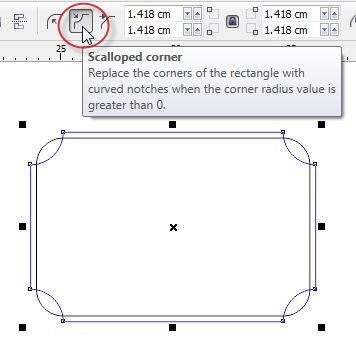




mantap bang..
ReplyDeletedi corel x4 kok "Scalloped corner " nya nda muncul ya ?
ReplyDeletemohon penjelasannya
sampeyan bisa menggunakan cara di akhir posting, yaitu di Menu Bar - Window - Dockers - klik Fillet/Scallop/Chamfer
Deletemantap tutornya mbah.., salam vector
ReplyDeletematur suwun infone, jazakalloh ...
ReplyDeleteSuwon bos
ReplyDeleteTutorial sangat... sangat... dan sangat maannttaapp...
ReplyDeleteBagi pengalaman sangat membantu.
Usul: bisa buatkan kolaborasi Coraldraw dengan Adobe Photoshop memakai contoh-contoh yang sudah beredar (mulai dari yang sudah ada di halaman belajarcoraldraw ini, kemudian buatkan eBook atau sekalian dijadikan buku untuk nilai tambah berupa uang masuk ke belajarcoreldraw.
ReplyDelete